이 가이드는 KC 이니시스 결제내역 조회 방법을 간단히 정리한 글입니다.
신용카드사와 웹사이트 사이에는 결제시 거치는 회사들이 바로 PG사라는 회사가 있습니다. 사이트 입장에서는 각 신용카드사와 계약할 필요없이 PG사와 계약하면 한번에 모든 신용카드사 결제가 가능하기 때문에 거의 모든 사이트에서 PG사와 계약해서 결제를 진행하고 있는데요. 문제는 이렇게 결제된 경우 신용카드 이용내역에서 결제처가 PG사 이름으로 보이기 때문에 어디에서 구매 / 사용을 했는지 알기가 쉽지 않다는 단점이 있습니다.
KC이니시스의 경우에도 PG사기 때문에 신용카드 이용내역에 결제처로 이니시스가 나오는 경우가 있는데요. 이런 경우에는 KC이니시스 웹사이트에서 실제 결제된 사이트와 구입품목을 확인할 수 있습니다.
TABLE OF CONTENTS
KC 이니시스 결제내역 조회방법
- KC 이니시스 웹사이트에 접속합니다.
- PC 화면에서는 아래와 같이 화면 중간에 결제내역 조회 버튼을 확인할 수 있습니다.
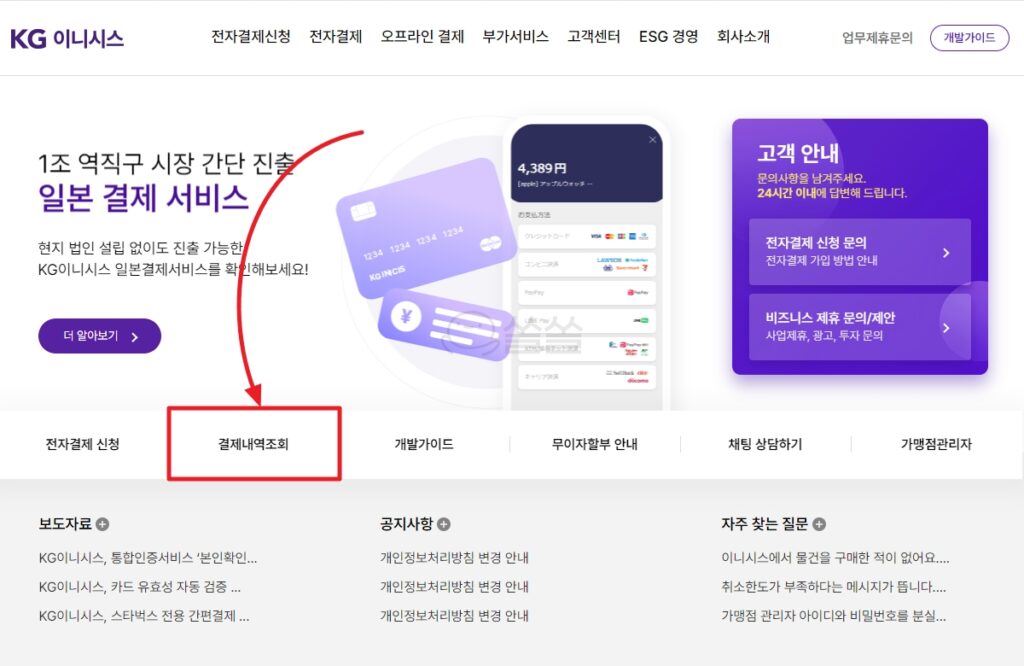
- 모바일 화면에서는 화면 아래쪽에 결제내역 조회 버튼을 확인할 수 있습니다.
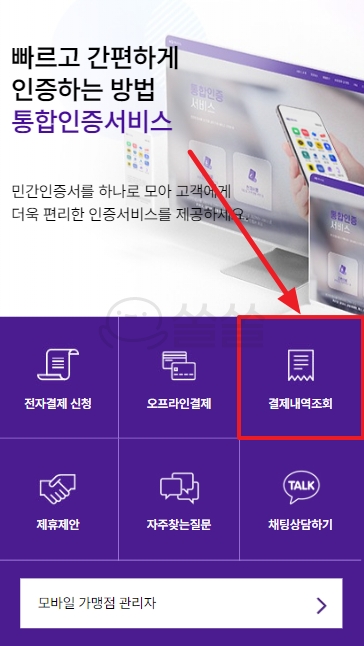
- 결제 수단 유형을 선택합니다. 신용카드 / 계좌이체 / 무통장입금 등의 방법으로 결제했다면 해당 결제수단을 선택합니다.
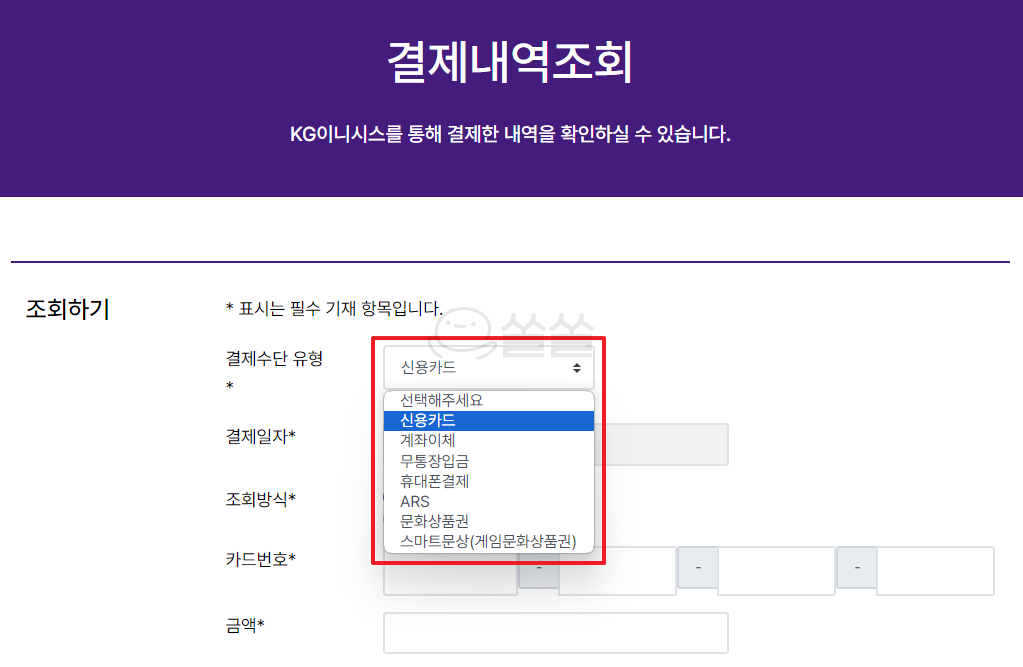
- 카드번호 또는 승인번호를 입력합니다.
승인번호의 경우에는 신용카드 고지서 또는 인터넷으로 카드 결제 내역 조회를 해보면 조회하려는 해당 결제건에서 승인번호를 찾을 수 있습니다.
- 승인번호 조회, 금액, 구매자명 등을 입력합니다. 또는 카드번호로 조회합니다.
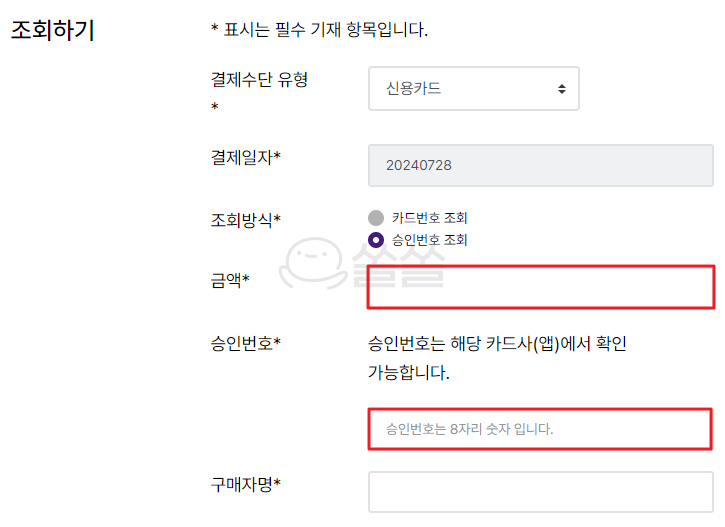
- 개인정보 수집 및 이용동의를 한 후 조회하기 버튼을 누릅니다.
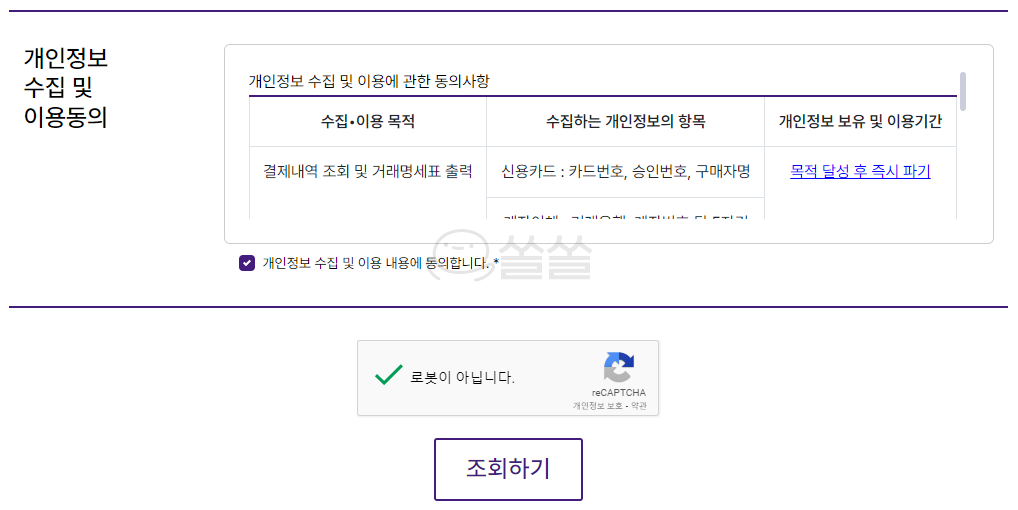
- 정확하게 입력하면 해당 결제건에 대한 결과가 표시됩니다. 아래와 같은 형식으로 표시되는데요. 영수증 보기 버튼을 누르면 승인전표를 확인할 수 있습니다.
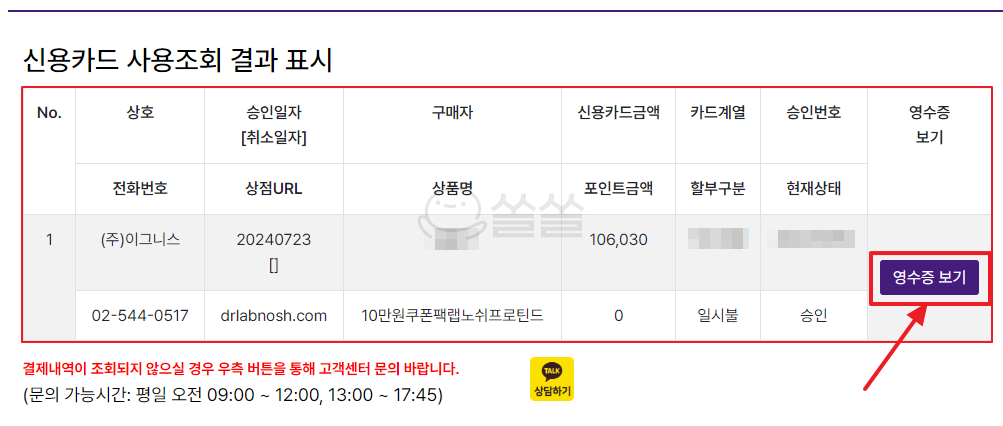
- 영수증 보기를 누르면 아래와 같이 승인전표를 조회할 수 있습니다. 해당 화면을 프린트하거나 파일로 저장하여 구매 증빙이 가능합니다.
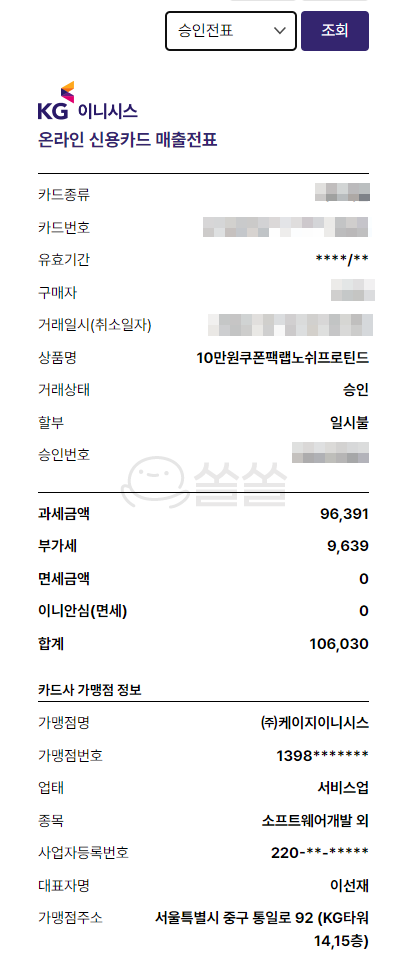
이번 글에서는 KC 이니시스 결제내역 조회방법을 간단히 알아봤습니다.




